计算机实验报告
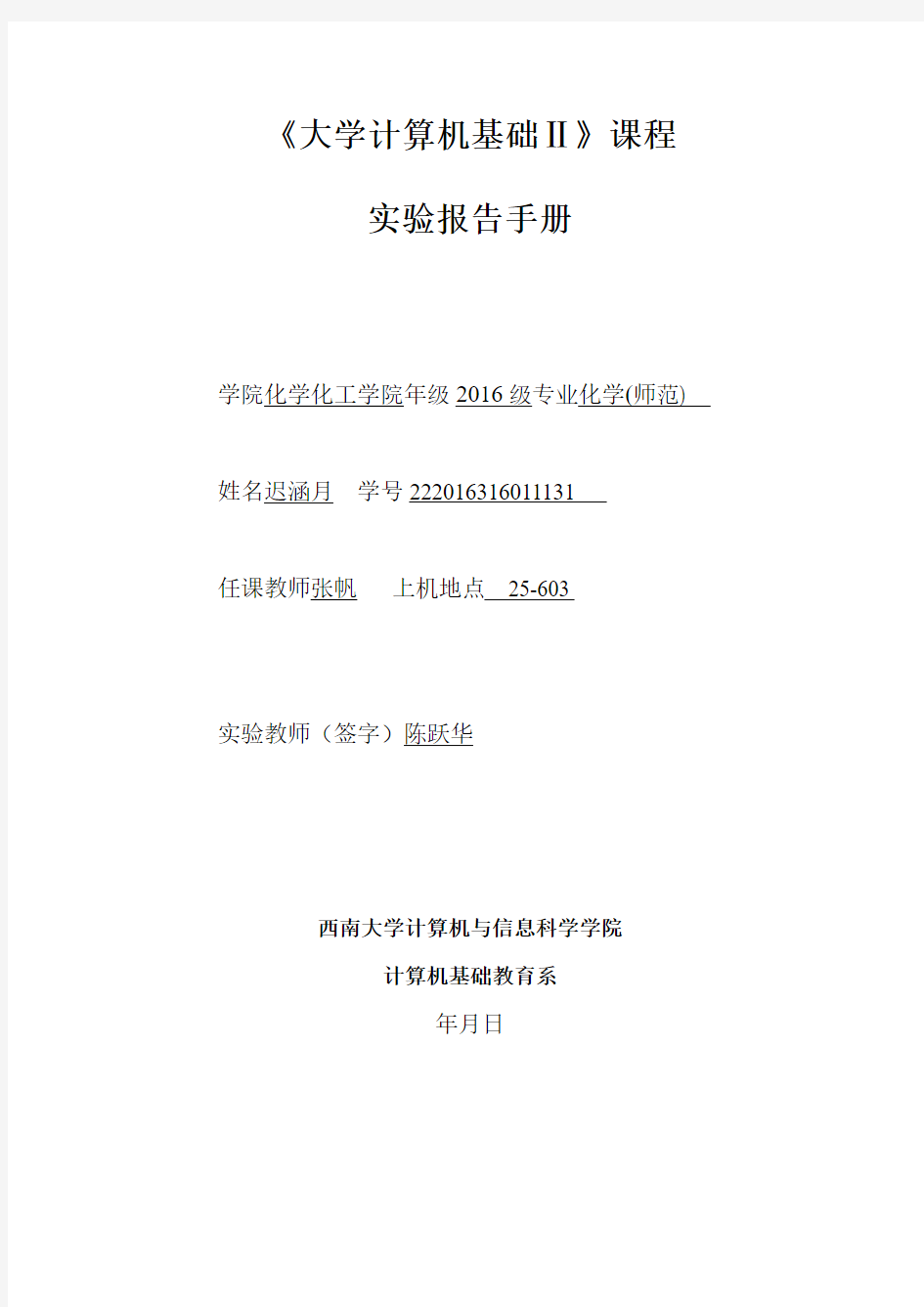
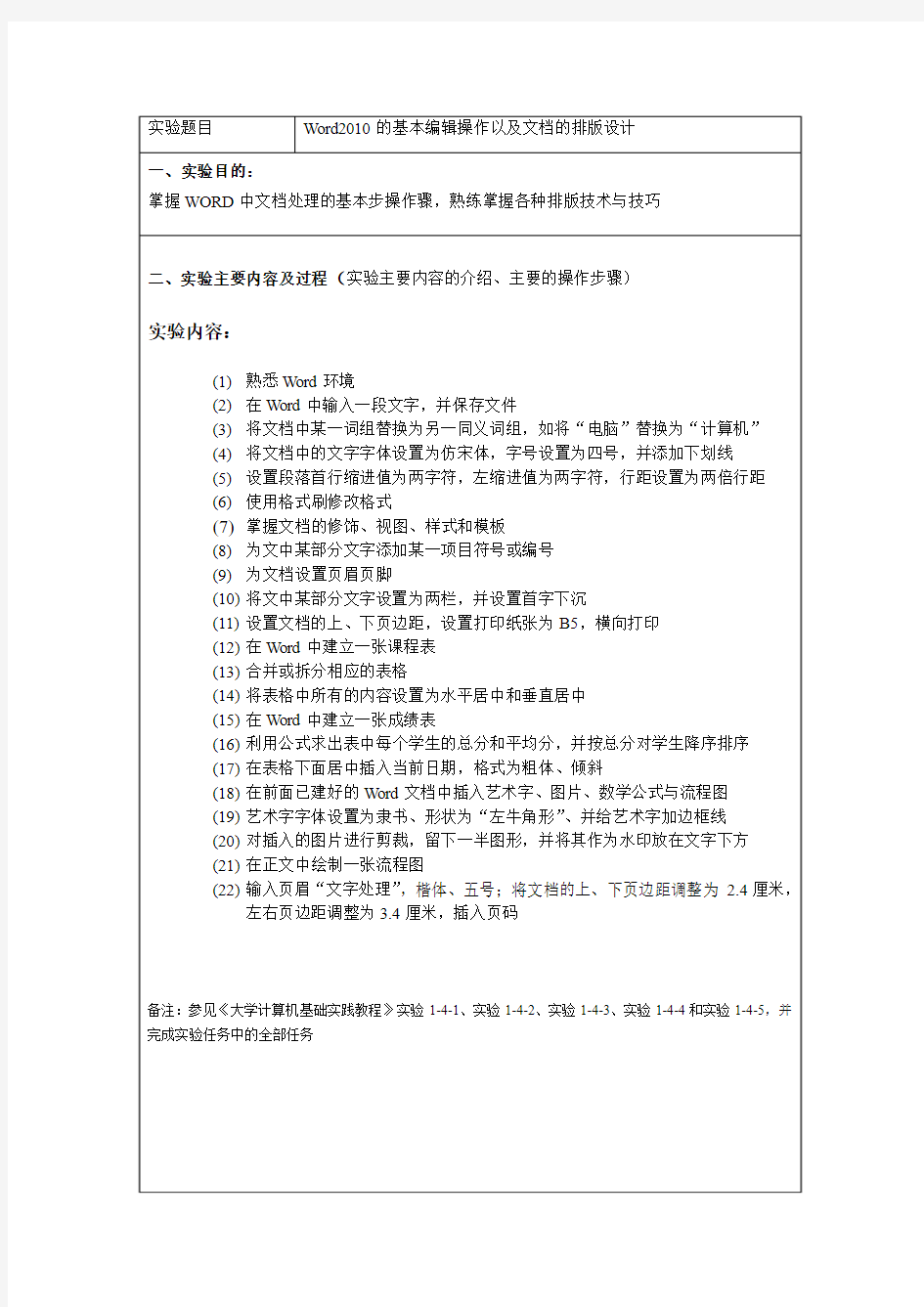
《大学计算机基础Ⅱ》课程
实验报告手册
学院化学化工学院年级2016级专业化学(师范) 姓名迟涵月学号222016316011131
任课教师张帆上机地点25-603
实验教师(签字)陈跃华
西南大学计算机与信息科学学院
计算机基础教育系
年月日
主要操作步骤:
1、打开Word文档,切换到搜狗输入法,按照课本要求开始打字。
2、根据课本要求,文件-另存为-存到制定位置。
3、选中某一部分,按删除键删除文字。将光标点在某一位置,输入字符,即可插入文字。选中文字单击鼠标拖动,即可实现移动。Ctrl+Z即可实现撤销。
文件-另存为
4、选中标题-字体-格式-设置;选中正文-字体-设置
开始-段落-特殊格式-首行缩进两个字符
选中标题-字体-字符间距-加宽-段落格式-边框和底纹-字体-文字效果
开始-编辑-替换-在查找内容中输入“页面文件”光标定位到“替换为”文本框中-格式中选择字体-替换字体对话框。
页面设置-纸张大小-自定义设置页边距-页边距/板式
5、选中想要修改的标题,开始-样式-应用标题一样式-双击格式刷-依次刷样式
选中首个字符-插入-首字下沉-下沉两行-字体-楷体
选中第2段-页面布局-分栏为2栏-勾选中间加分割线、等宽
选中第3段-页面布局-分为三栏-设置栏宽和栏间距。
双击页眉-输入文字-编辑文字
插入页码-选择页面底端的堆叠纸张2
选择“格式”/“项目符号和编号”-自定义-自定义项目符号列表-字符按钮
6、插入-表格-绘制表格(5行5列)-输入文本
选定第一行-开始-字体-表格工具-布局-对齐方式-水平居中
选中表格-表格工具-布局-单元格大小-高度(0.8厘米)
7、选中第一行-边框和底纹-底纹-填充-浅绿色
选中表格-表格工具-设计-表格样式-边框-线型-宽度-预览区选中外边框-宽度-预览区
8、表格工具-表格属性-设置行高和列宽-开始-居中
选中第一行文字-开始-字体-居中-选中其他的-开始-字体-表格工具-布局-对齐方式表格工具-表格属性-边框和底纹-自定义-宽度-线型-预览区选择外框线
同理,预览区选择斜线
9、选中第一行-表格工具-属性-边框和底纹-底纹-样式-20%
10、样张4如图所示
11、插入-文本框-绘图工具-设置高度和宽度-输入“长风破浪”文字-设置字体格式光标置于文本框-插入-图片-来自文件-找到-图片工具-高度和宽度
12、属性-填充与轮廓-实线-复合类型-三线-磅值(6磅)
13、图片工具-图片效果-三维旋转-离轴1右
14、插入-艺术字-文本工具-文本效果-转换-弯曲-左牛角型
15、文本效果-阴影-外部-左上斜偏移
16、插入-形状-按ctrl键全部选中-绘图工具-组合
插入-公式-按要求输入公式
17、插入-剪贴画-图片工具-格式-图片颜色-冲蚀-环绕效果-衬于文字下方
双击页眉区-在正文部分插入文本框-输入“优化内存”-设置字体-关闭页眉和页脚
武汉大学计算机网络实验报告 (2)
武汉大学教学实验报告 动力与机械学院能源动力系统及自动化专业2013 年11 月10 日
一、实验操作过程 1.在仿真软件packet tracer上按照实验的要求选择无线路由器,一般路由器和PC机构建一个无线局域网,局域网的网络拓扑图如下: 2.按照实验指导书上的表9.1(参数配置表)对路由器,DNS服务器,WWW服务器和PC机进行相关参数的配置: 服务器配置信息(子网掩码均为255.255.255.0) 主机名IP地址默认网关 DNS 202.2.2.1 202.2.2.2 WWW 202.3.3.1 202.3.3.3 路由器配置信息(子网掩码均为255.255.255.0) 主机名型号IP地址默认网关时钟频率ISP 2620XM e1/0:202.2.2.2 e1/1:202.3.3.3 s0/0:202.1.1.2 64000 Router2(Server) 2620XM f0/0:192.168.1.1 s0/0:202.1.1.1 Wireless Router Linksys WRT300N 192.168.1.2 192.168.1.1 202.2.2.1 备注:PC机的IP地址将通过无线路由器的设置自动分配 2.1 对router0(sever)断的配置: 将下列程序代码输到router0中的IOS命令行中并执行,对router0路由器进行设置。Router>en Router#conf t
2.3 WWW服务器的相关配置 对www服务器进行与DNS服务器相似的配置,包括它的IP地址,子网掩码,网关等,具体的相关配置图见下图: WWW服务器的相关配置图
计算机网络实验报告精编WORD版
计算机网络实验报告精 编W O R D版 IBM system office room 【A0816H-A0912AAAHH-GX8Q8-GNTHHJ8】
计算机网络实验报告实验时间:2018年5月16日 参加人员:袁志伟朱兴旺周瑞锦刘小旭 一、实验名称:VLAN划分与配置 了解vlan的作用,掌握在一台交换机上划分VLan的方法和跨交换机的VLan的配置方法,掌握Trunk端口的配置方法。理解三层交换的原理,熟悉Vlan接口的配置 二、实验内容 首先,在一台交换机上划分VLan,用ping命令测试在同一VLan和不同VLan中设备的连通性。然后,在交换机上配置Trunk端口,用ping命令测试在同一VLan和不同VLan中设备的连通性。最后,利用交换机的三层功能,实现Vlan间的路由,再次用ping命令测试其连通性。 三、实验步骤 实验组网架构
图二 Trunk 端口的配置组网图 E0/11 E0/1 E0/1 E0/11 E0/13 E0/1S1 S2 Vlan2 Vlan2 Vlan3 Vlan3 注:S1中vlan2包括端口e0/1 到e0/5,vlan3包括端口e0/7到e 0/11; 注:vlan2包括端口e0/1到e0/5,vlan3包括端口e0/7到e0/11 E0/1 E0/2 E0/10 E0/11 Vlan2 Vlan3 S1 PA PB
图三 VLan 间通信的配置组网图 实施步骤 1.Vlan 的基本配置 步骤1 按照组网图一连接好设备,为交换机划分Vlan 。参考配置命令如下:
计算机网络实验报告-答案.
计算机网络实验报告 专业计算机科学与技术 班级计102 学号 109074057 姓名王徽军 组号一组D 指导教师毛绪纹 安徽工业大学计算机学院 二○一二年十二月
目录 实验总体说明 (3) 实验一以太网帧的构成 (3) 实验三路由信息协议RIP (9) 实验四传输控制协议TCP (11) 实验五邮件协议SMTP、POP3、IMAP (12) 实验六超文本传输协议HTTP (14)
实验总体说明 1.实验总体目标 配合计算机网络课程的教学,加强学生对计算机网络知识(TCP/IP协议)的深刻理解,培养学生的实际操作能力。 2.实验环境 计算机网络协议仿真实验室: 实验环境:网络协议仿真教学系统(通用版)一套 硬件设备:服务器,中心控制设备,组控设备,PC机若干台 操作系统:Windows 2003服务器版 3.实验总体要求 ●按照各项实验内容做实验,记录各种数据包信息,包括操作、观察、记录、分析, 通过操作和观察获得直观印象,从获得的数据中分析网络协议的工作原理; ●每项实验均提交实验报告,实验报告的内容可参照实验的具体要求,但总体上应包 括以下内容:实验准备情况,实验记录,实验结果分析,算法描述,程序段,实验过程中遇到的问题以及对思考问题的解答等,实验目的、实验原理、实验步骤不需要写入实验报告中。 实验一以太网帧的构成 实验时间:_____________ 成绩:________________ 实验角色:_____________ 同组者姓名:______________________________
练习一:领略真实的MAC帧 00000000: FF FF FF FF FF FF 8C 89 A5 75 71 10 06 05 14 55 ..q....U 00000010: 85 48 D2 78 62 13 47 24 58 25 00 00 00 00 00 00 .H襵b.G$X%...... 00000020: 00 00 00 00 00 00 00 00 00 00 00 00 00 00 00 00 ................ 00000030: 00 00 00 00 00 00 00 00 00 00 00 00 ............ 练习二:理解MAC地址的作用 ●记录实验结果 表1-3实验结果 本机MAC地址源MAC地址目的MAC地址是否收到,为什么 主机B 8C89A5-7570BB 8C89A5-757113 8C89A5-7570C1 是,主机A与主机B接在同一共享模块 主机D 8C89A5-771A47 8C89A5-757113 8C89A5-7570C1 是,主机C与主机D接在同一共享模块 主机E 8C89A5-757110 无无否,与主机A、C都不在同一共享模块 主机 F 8C89A5-7715F8 无无否,与主机A、C都不在同一共享模块 练习三:编辑并发送MAC广播帧 ●结合练习三的实验结果,简述FFFFFF-FFFFFF作为目的MAC地址的作用。 答:该地址为广播地址,作用是完成一对多的通信方式,即一个数据帧可发送给同一网段内的所有节点。 练习四:编辑并发送LLC帧 ●实验结果 帧类型发送序号N(S)接受序号N(R) LLC 001F 0 ●简述“类型和长度”字段的两种含义 答:一是如果字段的值小于1518,它就是长度字段,用于定义下面数据字段的长度;二是如果字段的值大于1536,用于定义一个封装在帧中的PDU分组的类型。 思考问题: 1.为什么IEEE802标准将数据链路层分割为MAC子层和LLC子层? 答:出于厂商们在商业上的激烈竞争,IEEE的802委员会未能形成一个统一的、最佳的局域网标准,而是被迫制定了几个不同标准,如802.4令牌总线网、802.5令牌环网等。为了使数据链路层能更好地适应多种局域网标准,802委员会就将局域网的数据链路层拆成两个子层,即逻辑链路控制
计算机网络实验三参考答案
1. What is the IP address and TCP port number used by the client computer (source) that is transferring the file to https://www.360docs.net/doc/7d1683995.html,? To answer this questio n, it’s probably easiest to select an HTTP message and explore the details of the TCP packet used to carry this HTTP message, using the “details of the selected packet header window” (refer to Figure 2 in the “Getting Started with Wireshark” Lab if you’re uncertain about the Wireshark windows). Ans: IP address:192.168.1.102 TCP port:1161 2. What is the IP address of https://www.360docs.net/doc/7d1683995.html,? On what port number is it sending and receiving TCP segments for this connection? Ans: IP address:128.119.245.12 TCP port:80 If you have been able to create your own trace, answer the following question: 3. What is the IP address and TCP port number used by your client computer (source) to transfer the file to https://www.360docs.net/doc/7d1683995.html,? ANS: IP address :10.211.55.7 TCP port:49265 4. What is the sequence number of the TCP SYN segment that is used to initiate the TCP connection between the client computer and https://www.360docs.net/doc/7d1683995.html,? What is it in the segment that identifies the segment as a SYN segment? ANS: sequence number: 0 Syn Set = 1 identifies the segment as a SYN segment
大学计算机实验报告
《大学计算机基础Ⅰ》课程 实验报告 (以上由学生填写) 西南大学计算机与信息科学学院 计算机基础教育系 2017年12月8日 实验成绩记载 课程Array实验报告一 一、实验题目:Win7得基本操作、文件管理与控制面板得使用 二、实验目得: 1.掌握“计算机"(资源管理器)得使用。 2.掌握文件与文件夹得基本操作。 3.了解显示属性得相关内容,掌握显示属性得设置。 4.掌握鼠标、键盘得属性设置。 5.掌握应用程序得添加/删除功能。 6.掌握输入法得设置方法.
7.掌握系统属性得设置方法。 8.掌握计算机名或域得查瞧及更改方法。 三、实验主要内容及过程(实验主要内容得介绍、主要得操作步骤) (列出实验主要内容通过截屏显示出操作过程以及实验结果) (一)文件与文件夹得管理 1、双击桌面上“计算机"→选择D盘→空白处右击选择“新建”重命名 文件夹→改名为“windows练习”→双击“windows练习"→右击空白处分别新建三个文件夹为“LX1”、“LX2”、“LX3”. 2、双击“C盘”打开→搜索框搜索“*、wmf”单击搜索按钮→选择任 意三个图片文件→右击→选择“复制”→粘贴至“LX1"文件夹中→并对三个文件分别重命名为“图片1、wmf”、“图片2、wmf”、“图片3、wmf”。 3、打开“LX1”文件夹→右击图片“1、wmf”→剪切→打开“LX2” 文件夹→右击空白处点击“粘贴”→选中剩下得两个文件→复制→打开“LX3”文件夹→右击选择“粘贴”→右击“LX2”选择“剪切” →打开“LX1”文件夹→右击选择“粘贴”
4、右击“LX3”文件夹→选择“属性”→选择“常规”属性卡→勾选“隐 藏”→右击“LX2"文件夹→选择“常规"属性卡→勾选“已读"
福建农林大学计算机网络实验报告二
福建农林大学计算机与信息学院 实验报告 2015年10 月27 日
实验项目列表
实验报告 系:计算机科学专业:计算机科学与技术年级: 姓名:学号:实验室号:计算机号: 实验日期:2015 年10 月27 日指导教师签字:成绩: 报告退发(订正、重做) 实验二网络监听实验 一、实验目的 1、理解网络监听原理 2、熟悉网络监听方法 3、理解网络流量 4、掌握TCP/IP的主要协议和协议的层次结构 二、实验环境与设备 本实验在实际因特网环境下进行操作,需要的设备有:一台PC机,WireShark监听软件。WireShark监听软件可从网址:https://www.360docs.net/doc/7d1683995.html,/下载。实验配置如图所示。 因特网 三、实验原理 1、网络协议分析器 如果使用Web浏览器或OICQ聊天这样的网络软件,必须有网络连接才能工作,然而,你知道它们在因特网上传送的是什么类型的信息吗? 例如,计算机要对远程Web服务器发送什么数据来获取它需要的网页呢?计算机如何将邮件发给指定的人呢? 可以通过网络协议分析器(如WireShark)来协助观察网络会话的细节。网络协议分析器是一个能记录所有网络分组,并以人们可读的形式显示的软件。在监听重流量网络时,允许用户过滤掉不想要的分组或查看感兴趣的特定分组,而且还能为用户提供所有分组的统计概要。 2、网络监听原理 在共享式局域网中,位于同一网段的每台主机都可以截获在网络中传输的所有数据,正常情况下,一个网卡只响应目的地址为单播地址和广播地址的MAC帧而忽略其它MAC帧,网卡接收这两种帧时,通过CPU产生一个硬件中断,然后由操作系统负责处理该中断,对数据
大学计算机实验报告2
《大学计算机基础Ⅰ》课程 实验报告手册 \ 实验教师(签字) 西南大学计算机与信息科学学院 计算机基础教育系 年月日
一、实验说明 本课程实验分为一般性实验(验证和简单设计)和综合性实验(课程设计)两部分。从第3周开始参考实验任务书(本报告中的五部分)完成每周规定的实验,并根据进度按要求认真填写本实验报告中的六、七部分,此实验报告将作为实验成绩评定的依据之一。 本课程实验从开课学期第3周开始实习,每周2学时,16周结束,共28学时。除统一安排的时间外,学生还可根据自己的实际适当安排课余时间上机。上机内容参见本报告中的“五、实验任务书”部分。 二、实验目的 通过本实验,让学生掌握计算机的基本操作和基本技能,能够学会知识的运用与积累,能够举一反三,具备一定的独立解决问题的能力和信心,培养学生熟练地使用常用软件的能力及严肃认真的科学作风,为今后的学习和工作打下良好的基础。 三、实验要求 1、每次实验课将考勤,并作为实验成绩的重要依据。 2、每次实验前学生必须充分准备每次的实验内容,以保证每次上机实验的效果。实验过程中必须独立完成。 3、学期结束时,每位同学应将自己的《实验报告》交各专业班长或学习委员,由班长或学习委员以专业为单位、按学号从小到大排列好统一交给实验指导老师,否则无实验成绩。 四、实验报告要求 一共要求填写3个阶段性实验报告、1个综合性实验报告和1份学期总结,与每份实验报告对应产生的电子文档交由实验老师指定的位置,该电子文档也将作为实验成绩评定的依据之一。 五、实验任务书 教材:《大学计算机基础》第五版高等教育出版社 实验参考书:《大学计算机基础实践教程》高等教育出版社 实验一:指法练习、汉字录入 实验目的: 1.掌握鼠标和键盘的使用及正确的操作指法。 2.掌握微型计算机的打开和关闭操作 3.熟悉键盘指法和文字录入 4.了解中英文切换,全半角的切换 实验任务: 1.参见实验参考书中的实验1-1-1中的[任务1](7页) 2.参见实验参考书中的实验1-1-1中的[任务3](7页) 实验二:Windows的基本操作和文件管理操作 实验目的: 1.掌握Windows的基本知识和基本操作 2.掌握“Windows资源管理器”和“我的电脑”的使用 实验任务: 1.参见实验参考书中的实验1-2-1中的全部任务(14页) 2.参见实验参考书中的实验1-2-2中的全部任务(18页)
计算机实验报告
计算机实验报告 课程:大学计算机基础 班级: ***** 学号:** 姓名:*** 组别: 同组者姓名: 仪器编号: 实验日期: 实验 windows 2000 操作 [实验目的] 1. 掌握windows 2000的启动和退出。熟悉windows 2000的桌面环境,掌握“回收站”、任务栏、帮助菜单的使用。 2. 掌握windows 2000的窗口、菜单以及对话框的操作。掌握“资源管理器”和“我的电脑”的使用。 3. 掌握文件与文件夹的创建、移动、复制等基本操作。 4. 掌握应用程序的安装与删除、移动与退出,快捷方式的创建与删除。 5. 掌握windows 2000系统的设置,了解windows2000 -- 的使用。 [实验环境]
硬件:pentium 以上的计算机。 软件:windows2000 操作系统。 [实验内容] 见-- [实验结果] 1.建立了如下图所示目录树:D: USER NEW1.COD A USER2 B BBB NEW2.DOC BBB 2.完成了“计算机”快捷方式的创建。 3.完成了控制面板中显示、区域选项等属性的设置。 实验指导教师(签名) 实验成绩 实验汇报批改日期: 实验内容: 1.启动资源管理器 选中D盘
在右窗格空白处单击鼠标右键选择“新建/文件夹” 命名为UESR 双击打开该文件夹(在当前目录下反复上面的操作,分别创建USER、A、B、C、USER2文件夹) 双击打开USER1文件夹 右击空白处选择“新建/WORD文档” 命名为“OLD1.DOC”,反复该操作在相应的文件夹内分别创建“OLD2.DOC”,“TOM.DOC”。 2.(1)打开B文件夹 选中BBB 单击右键后选择“复制”命令 打开USER文件夹 在空白处单击右键后选择“粘贴”命令。 (2)打开USER文件夹 选中B 单击右键后选择“剪切”命令 打开A文件夹 在空白处单击右键后选择“粘贴”命令。 (3)打开USER文件夹 选中C 单击右键后选择“删除”命令。 (4)打开USER1文件夹
计算机网络实验报告89340
计算机专业类课程 实 验 报 告 课程名称:计算机网络 学院:计算机科学与工程 专业:计算机科学与技术 学生:ZYZ 学号:26 指导教师:FB 日期:2016年06月10日
目录 实验一 (3) 实验二 (7) 实验三 (12) 实验四 (17) 实验五 (21)
电子科技大学 实验报告 实验一 一、实验名称:交换机和路由器的基本配置 二、实验学时:4 三、实验容和目的: 理解和掌握交换机和路由器的工作原理;掌握交换机和路由器命令行各种操作模式的区别;能够使用各种帮助信息,以及用命令进行基本的配置。 假设是某公司新进的网管,公司要求你熟悉网络产品。 首先要求你登录交换机或路由器,了解并掌握交换机和路由器的命令行操作,以及如何使用一些基本命令对设备进行配置,包括交换机和路由器的设备名、登录时的描述信息、端口参数的基本配置,以及设备运行状态的查看。 四、实验原理: 交换机和路由器的管理方式基本分为两种:带管理和带外管理。 交换机或路由器的命令行操作模式,主要包括:用户模式、特权模式、全局配置模式、端口模式等几种。 交换机或路由器的基本操作命令包括Exit、End、Show version、Show mac-address-table、Show ip route、Show running-config。 以创建两种类型的标题:每日通知和登录标题。 五、实验器材(设备、元器件) 三层交换机1台、路由器1台、计算机1台。 六、实验步骤:
交换机的配置 第一步:交换机各个操作模式直接的切换 Swtich>enable Swtich#configure terminal !使用enable命令从用户模式进入特权模式,再从特权模式进入全局配置模式第二步:交换机命令行界面基本功能 第三步:配置交换机的名称和每日提示信息 第四步:配置接口状态 第五步:查看交换机的系统和配置信息 第六步:保存配置 路由器的配置 第一步:路由器各个操作模式直接的切换 第二步:路由器命令行界面基本功能 第三步:配置路由器的名称和每日提示信息 第四步:配置接口状态 第五步:配置路由器的接口并查看接口配置 第六步:显示路由表的信息 七、实验数据及结果分析: (1)交换机的配置文件容,即show running-config 的结果
作业调度实验报告
作业调度实验报告 Document number:NOCG-YUNOO-BUYTT-UU986-1986UT
实验二作业调度 一.实验题目 1、编写并调试一个单道处理系统的作业等待模拟程序。 作业调度算法:分别采用先来先服务(FCFS),最短作业优先(SJF)、响应比高者优先(HRN)的调度算法。 (1)先来先服务算法:按照作业提交给系统的先后顺序来挑选作业,先提交的先被挑选。 (2)最短作业优先算法:是以进入系统的作业所提出的“执行时间”为标准,总是优先选取执行时间最短的作业。 (3)响应比高者优先算法:是在每次调度前都要计算所有被选作业(在后备队列中)的响应比,然后选择响应比最高的作业执行。 2、编写并调度一个多道程序系统的作业调度模拟程序。 作业调度算法:采用基于先来先服务的调度算法。可以参考课本中的方法进行设计。 对于多道程序系统,要假定系统中具有的各种资源及数量、调度作业时必须考虑到每个作业的资源要求。 二.实验目的: 本实验要求用高级语言(C语言实验环境)编写和调试一个或多个作业调度的模拟程序,了解作业调度在操作系统中的作用,以加深对作业调度算法的理解三 .实验过程 <一>单道处理系统作业调度 1)单道处理程序作业调度实验的源程序: 执行程序: 2)实验分析:
1、由于在单道批处理系统中,作业一投入运行,它就占有计算机的一切资源直到作业完成为止,因此调度作业时不必考虑它所需要的资源是否得到满足,它所占用的 CPU 时限等因素。 2、每个作业由一个作业控制块JCB 表示,JCB 可以包含如下信息:作业名、提交时间、所需的运行时间、所需的资源、作业状态、链指针等等。作业的状态可以是等待W(Wait)、运行R(Run)和完成F(Finish)三种状态之一。每个作业的最初状态总是等待W 。 3、对每种调度算法都要求打印每个作业开始运行时刻、完成时刻、周转时间、带权周转时间,以及这组作业的平均周转时间及带权平均周转时间。 3)流程图: 二.最短作业优先算法 三.高响应比算法 图一.先来先服务流程图 4)源程序: #include <> #include <> #include <> #define getpch(type) (type*)malloc(sizeof(type)) #define NULL 0 int n; float T1=0,T2=0; int times=0; struct jcb .\n",p->name); free(p); .wait...",time); if(times>1000) 代替 代替
计算机网络实验报告3
计算机网络实验报告3 报告课程名称计算机网络实验项目实验三 传输控制协议TCP 实验仪器网络协议仿真教学系统系别计算机学院专业班级/学号学生姓名实验日期成绩 _______________________ 指导教师实验报告课程名称计算机网络实验项目实验三 传输控制协议TCP 实验仪器网络协议仿真教学系统系别计算机系专业班级/学号学生姓名实验日期成绩 _______________________ 指导教师高卓实验三 传输控制协议TCP 一、实验目的: 1、掌握TCP协议的报文格式 2、掌握TCP连接的建立和释放过程 3、掌握TCP数据传输中编号与确认的过程 4、掌握TCP协议校验和的计算方法 5、理解TCP重传机制 二、实验原理:一、 TCP报文格式16位源端口号16位目的端口号32位序号32位确认序号4位首部长度保留(6位)URGACKPSHRSTSYNFIN16位窗口大小16位校验和16位紧急指针选项数据二、 TCP连接的建立TCP是面向连接的协议。
在面向连接的环境中,开始传输数据之前,在两个终端之间必须先建立一个连接。对于一个要建立的连接,通信双方必须用彼此的初始化序列号seq和来自对方成功传输确认的应答号ack (指明希望收到的下一个八位组的编号)来同步,习惯上将同步信号写为SYN,应答信号写为ACK。整个同步的过程称为三次握手,如图: 3、 TCP连接的释放对于一个已经建立的连接,TCP使用四次握手来结束通话(使用一个带有FIN附加标记的报文段)。 如图:四、 TCP重传机制TCP每发送一个报文段,就对这个报文段设置一次计时器。只要计时器设置的重传时间到期,但还没有收到确认,就要重传这一报文段。 三、实验环境配置:该实验采用网络结构图。说明:IP地址分配规则为主机使用原有IP,保证所有主机在同一网段内。 四、实验内容:按照拓扑结构图连接网络,使用拓扑验证检查连接的正确性。练习一:察看TCP连接的建立和释放 1、主机 B、 C、D启动协议分析器进行数据捕获,并设置过滤条件(提取TCP协议)。 2、主机C打开TCP工具,类型选择“服务器”,端口填写大于1024的值;点击“创建”,如果端口被占用则选择其它。主机A打开TCP工具,类型选择“客户端”,地址填入主机C的IP地
大学生计算机实验报告(完整版)
《大学计算机基础》实验3.1 文件和文件夹的管理 实验报告 专业班级:经贸1103 姓名——- 学号201118910315 指导教师:———完成时间:2011.10 一、实验题目 文件和文件夹的管理 二、实验目的 1.熟悉Windows XP的文件系统。 2.掌握资源管理器的使用方法。 3.熟练掌握在Windows XP资源管理器下,对文件(夹)的选择、新建、移动、复制、删除、重命名的操作方法。 三、实验内容 1.启动资源管理器并利用资源管理器浏览文件。 2.在D盘创建文件夹 3.在所创建文件夹中创建Word文件。 4.对所创建文件或文件夹执行复制、移动、重命名、删除、恢复、创建快捷方式及设置共享等操作。 四、实验步骤 (一)文件与文件夹管理 1.展开与折叠文件夹。右击开始,打开资源管理器,在左窗格中点击“+”展开,点击“—”折叠 2.改变文件显示方式。打开资源管理器/查看,选择缩略、列表,排列图标等
3.建立树状目录。在D盘空白处右击,选择新建/文件夹,输入经济贸易学院,依次在新建文件夹中建立经济类1103班/王帅、王鹏 4..创建Word并保存。打开开始/程序/word,输入内容。选择文件/另存为,查找D盘/经济贸易学院/1103班/王帅,单击保存 5.复制、移动文件夹 6.重命名、删除、恢复。右击文件夹,选择重命名,输入新名字;选择删除,删除文件 7.创建文件的快捷方式。右击王帅文件夹,选择发送到/桌面快捷方式
8.设置共享文件。右击王帅,选择属性/共享/在网络上共享这个文件/确定 9.显示扩展名。打开资源管理器/工具/文件夹选项/查看/高级设置,撤销隐藏已知文件的扩展名 (二)控制面板的设置。 1.设置显示属性。右击打开显示属性/桌面、屏幕保护程序 2.设置鼠标。打开控制面板/鼠标/按钮(调整滑块,感受速度)、指针 3.设置键盘。打开控制面板/键盘/速度(调整滑块,感受速度)、硬件 4.设置日期和时间打开控制面板/日期和时间 5.设置输入法。打开控制面板/区域与语言选项/详细信息/文字服务与输入语言
计算机网络实验报告
农林大学计算机与信息学院 信息工程类 实验报告 课程名称:计算机网络 姓名: 系:计算机科学与技术系 专业:计算机科学与技术 年级:2011级 学号: 指导教师:周术成老师 职称: 2014年 5 月 4 日
农林大学计算机与信息学院实验报告 系:计算机与信息系专业:计算机科学与技术年级:2011 :学号:实验课程:_ 计算机网络 实验室号____田C-305__ 计算机号:实验时间: 指导教师签字:成绩: 实验一以太网组网实验 1.实验目的和要求 1.熟悉局域网所使用的基本设备 2. 掌握以太网组建方法 3. 掌握网络连通性测试方法 2.实验原理 以太网事实上是一簇局域网技术,不同的以太网在链路层帧头的格式、电缆的类型和传输速度上有很大的差异以太网可以利用同轴电缆、双绞线、光缆等不同的传输介质进行组网,也可以运行10Mb/s、100Mb/s、1000Mb/s 的网络速度。不管采用何种传输介质,以及网络速度各不相同,只要是以太网,采用的都是CSMA/CD介质访问控制方法。即任何结点没有可预约的发送时间,所有结点平等地争用发送时间,并随机地发送数据。 组建局域网常用的传输介质为双绞线,作为10BASE-T 和100BASE-TX 以太网的传输介质,非屏蔽双绞线在组网中起着重要的作用。非屏蔽双绞线UTP 中的8 芯导线采用了不同的颜色,分成4 对,其中橙和橙白一对,绿和绿白一对,蓝和蓝白一对,棕和棕白一对。以太网使用的UTP 分为直通UTP 和交叉UTP。 UTP 双绞线有两种接法:T568A 标准和T568B 标准。 直通UTP:线的两头都按T568B 线序标准连接。 交叉UTP:线的一头按T568A 线序连接,另一头按T568B 线序连接。 组装不同类型的局域网需要不同的设备,10Base-T 和100Base-TX 组网所需要的设备有:UTP 电缆、以太网卡、10M/100M 集线器、以太网交换机等。现在的以太网在逻辑上采用星型拓扑结构,用这种拓扑结 构,每台计算机用电缆线连接到共享网络设备上,如集线器和交换机等。 集线器和交换机都是用以太网接口连接多台设备,然而,它们在实现上有很大不同。集线器是第1 层设备,是以太网的集中连接点,具有信号放大功能,扩大以太网的地理围。通常采用RJ-45 接口,计算 机或其他终端设备通过双绞线电缆与集线器相连。当数据到达集线器的一个端口后,集线器不进行过滤处 理,直接将收到的数据包复制并广播到所有其他的端口,而不管这些端口连接的设备是否需要这些数据。 因此,网络中集线器数量越多,整个网络的性能就越差。 一般以太网的拓扑既用到集线器也用到交换机,集线器连接到交换机端口上,计算机连接到集线器上。在这种配置里,连接在同一集线器的计算机能看到彼此传输的数据,并且一次只能有一个传输;但在
操作系统实验报告-作业调度
作业调度 一、实验目的 1、对作业调度的相关内容作进一步的理解。 2、明白作业调度的主要任务。 3、通过编程掌握作业调度的主要算法。 二、实验内容及要求 1、对于给定的一组作业, 给出其到达时间和运行时间,例如下表所示: 2、分别用先来先服务算法、短作业优先和响应比高者优先三种算法给出作业的调度顺序。 3、计算每一种算法的平均周转时间及平均带权周转时间并比较不同算法的优劣。
测试数据 workA={'作业名':'A','到达时间':0,'服务时间':6} workB={'作业名':'B','到达时间':2,'服务时间':50} workC={'作业名':'C','到达时间':5,'服务时间':20} workD={'作业名':'D','到达时间':5,'服务时间':10} workE={'作业名':'E','到达时间':12,'服务时间':40} workF={'作业名':'F','到达时间':15,'服务时间':8} 运行结果 先来先服务算法 调度顺序:['A', 'B', 'C', 'D', 'E', 'F'] 周转时间: 带权周转时间:
短作业优先算法 调度顺序:['A', 'D', 'F', 'C', 'E', 'B'] 周转时间: 带权周转时间:1. 响应比高者优先算法 调度顺序:['A', 'D', 'F', 'E', 'C', 'B'] 周转时间: 带权周转时间: 五、代码 #encoding=gbk workA={'作业名':'A','到达时间':0,'服务时间':6,'结束时间':0,'周转时间':0,'带权周转时间':0} workB={'作业名':'B','到达时间':2,'服务时间':50} workC={'作业名':'C','到达时间':5,'服务时间':20} workD={'作业名':'D','到达时间':5,'服务时间':10} workE={'作业名':'E','到达时间':12,'服务时间':40} workF={'作业名':'F','到达时间':15,'服务时间':8} list1=[workB,workA,workC,workD,workE,workF] list2=[workB,workA,workC,workD,workE,workF] list3=[workB,workA,workC,workD,workE,workF] #先来先服务算法 def fcfs(list): resultlist = sorted(list, key=lambda s: s['到达时间']) return resultlist #短作业优先算法 def sjf(list): time=0 resultlist=[] for work1 in list: time+=work1['服务时间'] listdd=[] ctime=0 for i in range(time): for work2 in list: if work2['到达时间']<=ctime: (work2) if len(listdd)!=0: li = sorted(listdd, key=lambda s: s['服务时间']) (li[0]) (li[0]) ctime+=li[0]['服务时间'] listdd=[]
《大学计算机基础》上机实验报告
《大学计算机基础》 上机实验报告 班级: 姓名: 学号: 授课教师: 日期:年月日
目录 一、Windows操作系统基本操作 ............................. - 1 - 二、Word文字处理基本操作 ................................ - 4 - 三、Excel电子表格基本操作 ............................... - 6 - 四、PowerPoint幻灯片基本操作 ............................ - 8 - 五、网页设计基本操作..................................... - 9 - 六、Access数据库基本操作 ............................... - 10 - 上机实验作业要求: ○1在实验报告纸上手写并粘贴实验结果; ○2每人将所有作业装订在一起(要包封面); ○3全部上机实验结束后全班统一上交; ○4作业内容不得重复、输入的数据需要有差别。
实验名称一、Windows操作系统基本操作 实验目的1、掌握Windows的基本操作方法。 2、学会使用“画图”和PrntScr快捷键。 3、学会使用“计算器”和Word基本操作。 实验内容 1、日历标注 利用“画图”和Word软件,截取计算机上日历的图片并用文字、颜色、图框等标注出近期的节假日及其名称,并将结果显示保存在下面(参考下面样图)。 运行结果是: 主要操作步骤是: 2、科学计算 利用“计算器”和Word软件,计算下列题目,并将结果截图保存在下面(参考样图)。 ○1使用科学型计算器,求8!、sin(8)、90、74、20、67、39、400、50.23、ln(785)的平均值、和值,并用科学计数法显示。 运行结果是: ②将以下十、八、十六进制数转换为二进制数:(894.8125)10、(37.5)8、(2C.4B)16 运行结果是:(需要下载使用“唯美计算器”) ○3计算下列二进制数的加法与乘法:101.1+11.11;1101*1011 运行结果是:(参考样图) 写出主要操作步骤: 3、实验心得体会
计算机实训心得体会样板.doc
计算机实训心得体会模板 计算机实训在不知不觉中就结束了,我感觉自己还有好多东西要学,还有好多的东西不懂呢!这是我大学以来第三次实训,每次实训我都感觉学到了好多东西!因为是一天到晚的不间断训练,所以记的会非常牢固。不像平时上课,每上两次的理论课却只有45分钟的实际操作。在课上,有老师在前面演示我们都还能跟着做,可轮到我们独立完成的时候,因为实际操作的少,早就忘光了!我很感谢学校有实训这样的安排,把我们这一学期学的东西系统的集中的进行训练,对我们计算机水平的提高发挥着重要作用!还要感谢我们的窦老师,窦老师很温柔,也很有耐心,即使老师讲了很多遍的问题,我们不会,老师还是会走进我们给我们耐心的指导,还给我们讲一些学习计算机的方法,让我们知道自己在哪方面不足,需要加强,也让我们了解到哪些需要认真的学习,那些是重点,不是没有方向的乱学一通,什么也学不好! 经过这次的实训,我真真确确的感受到了计算机在我们生活中工作中的运用,这些软件、程序能让我们提高工作的效率,更直观更便捷的切入主题。这次我们学习的是数据路的原理及应用的各方面知识,由老师带着我们不断操作。accesssXX能有效的组织、管理和共享数据库信息,能把数据库信息与wep结合在一起,实现数据库信息的共享。同实,access概念清晰,简单易学、实用是适合企业管理人员、数据库管理员使用的首选。我觉得学习了这个,对我参加工作后制表、创建查询、数据分析和材料演示都有很大的作用,这样,我们能更清楚的了解信息并进行分析。当然,在学习的过程中并不是一帆风顺的,在这之中,因为要操作的东西很多,有时错一步,后面的结果就无法显示,而自己的
计算机又太差,根本检查不出来是哪里出了错!这时候,老师都会耐心的过来帮助我,我很感谢窦老师也很感谢学校能安排这么优秀的窦老师来教我们!只是,我们太顽皮,有很多东西老师讲了我们也没能记住,我想在此说一句:老师,您辛苦了,下学期我们一定认认真真的好好学! 一个星期的实训课很快结束了,我发现我对计算机有了新的认识,以前只知道玩游戏、娱乐和简单的应用。通过这次的实训,我了解到,要真真正正的掌握计算机程序还不是一件简单容易的事儿,但真正掌握后,它带个我们的将是无穷的便捷与科技,我喜欢高端便捷的生活。我希望我能做计算机这个万能机器人的主人而不是奴隶,我会努力加油的!感谢学校,感谢老师给我的帮助,让我的思想、技能又上了一个台阶!感谢!加油! 计算机实验教学中心安全管理制度7 计算机实验教学中心安全管理制度 1、实验教学中心主任全面负责实验室的安全,负责实验室设备、工作人员和学生人身的安全。定期组织实验室工作人员及学生学习安全、消防常识以及防范和救护知识;定期检查落实安全管理制度。 2、实验教学中心指定专人(安全员)协助实验室主任做好
计算机网络实验报告
计算机网络实验报告
实验1.跨交换机实现V ALN 1.1 实验环境 (1)Windows 操作系统的计算机 (2)https://www.360docs.net/doc/7d1683995.html,NP.v6.0.Final.Beta (3).NET Framework 2.0 (4)Adobe Acrobat Reader 1.2 实验目的 理解VLAN如何跨交换机实现。 1.3 背景描述 假设宽带小区城域网中有两台楼道交换机,住户PC1、PC2、PC3、PC4分别接在交换机一的0/1、0/2端口和交换机二的0/1、0/2端口。PC1和PC3是一个单位的两家住户,PC2和PC4是另一个单位的两家住户,现要求同一个单位的住户能够互联互通,不同单位的住户不能互通。 1.4 实现功能 在同一VLAN里的计算机系统能跨交换机进行相互通信,而在不同VLAN 里的计算机系统不能进行相互通信。 1.5实验设备 Switch2950 2台 Pc 4台 1.6 实验步骤 (1).用Boson Network Designer 完成实验拓补图并连接好
(2).在模拟器重配置交换机和pc 。 先打开‘Boson NetSim’软件,再在‘Boson Network Designer’中点击Load…进行加载,进入Boson模拟器的环境,一边进行相关配置。 1)交换机S1进行配置 Switch>enable Switch#vlan database Switch(vlan)#vtp domain xyz Switch(vlan)#vtp server Switch(vlan)#vlan 2 name jsjx Switch(vlan)#exit
东南大学计算机网络第二次实验报告
东南大学自动化学院 实验报告 课程名称:信息通信网络概论 第2次实验 实验名称:FTP客户端通信程序设计 院(系):自动化专业:自动化 姓名:学号: 实验室:金智楼5楼实验组别: 同组人员:实验时间:2016 年12 月13 日评定成绩:审阅教师:
目录 一.实验目的和要求 (3) 二.实验原理 (3) 三. 实验方案与实验步骤 (3) 四.实验设备与器材配置 (4) 五.实验记录 (4) 六.实验总计 (8) 七.思考题或讨论题 (9) 附录:部分代码
一.实验目的和要求 1.了解Windows下的TCP/IP通信方式与网络操作; 2.熟悉FTP的编程的过程; 3.学会用可视化编程语言编写调试简单的通信程序。 二.实验原理 在使用MFC编程时,要连接到FTP服务器是一件非常简单的事情,只需要两个简单的步骤,首先必须建立一个CinternetSession对象,用类CinternetSession创建并初始化一个或几个同时存在的Internet会话(Session),并描述与代理服务器的连接(如果有必要的话),如果在程序运行期间需要保持与Internet的廉洁,可以创建一个CinternetSession对象作为类CwinApp的成员。MFC中的类CftpConnection管理我们与Internet服务器的连接,并直接操作服务器上的目录和文件,FTP时MFC的WinInet支持的三个Internet功能之一,我们需要先创建一个CinternetSession实例和一个CftpConnection对象就可以实现和一个FTP服务器通信,我们不需要直接创建CftpConnection对象,而是通过调用CinternetSession::GetFtpConnection来完成这项工作。他创建CFtpConnection对象并返回一个指向该对象的指针。 三.实验方案与实验步骤(请绘制流程图) 1、实验方案
